Kantorkita.co.id – Fingerprint Solution X105 adalah salah satu mesin absensi sidik jari yang populer digunakan di berbagai kantor dan institusi. Teknologi ini memberikan kemudahan dalam mencatat kehadiran karyawan dengan akurasi tinggi, membantu meminimalisir kecurangan, serta menyediakan data kehadiran yang terstruktur. Untuk memaksimalkan penggunaannya, pengguna perlu mengetahui cara mengunduh dan mengelola data absensi dari perangkat ini. Artikel ini akan membahas langkah-langkah lengkap untuk memulai.
Mungkin Anda Butuhkan:
Aplikasi Absensi Android
Aplikasi Absensi IOS
Absensi Android
Absensi Ios
Persiapan Awal Sebelum Download Data Absensi
Sebelum memulai proses unduhan data absensi dari Fingerprint Solution X105, ada beberapa hal yang perlu Anda persiapkan:
a. Perangkat Pendukung
– Komputer atau laptop: Pastikan perangkat Anda memiliki port USB atau koneksi jaringan jika menggunakan komunikasi LAN.
– Flash drive (opsional): Dibutuhkan jika Anda mengunduh data melalui USB.
– Kabel LAN (jika diperlukan): Untuk transfer data menggunakan jaringan lokal.
b. Software Pendukung
Solution X105 biasanya memerlukan software bawaan seperti Attendance Management Software (AMS). Pastikan Anda mengunduh dan menginstalnya dari situs resmi atau sumber terpercaya.
c. Pengetahuan Dasar Penggunaan Mesin
Pelajari menu dasar pada mesin, seperti pengaturan waktu, input data karyawan, dan menu download data.
Cara Menghubungkan Mesin Fingerprint X105 ke Komputer
Fingerprint Solution X105 dapat terhubung ke komputer melalui dua metode utama: koneksi USB dan koneksi LAN. Berikut adalah panduan untuk masing-masing metode:
a. Menggunakan Flash Drive
1. Masukkan Flash Drive ke Mesin
Pastikan flash drive Anda kompatibel dan berkapasitas cukup untuk menyimpan data absensi.
2. Akses Menu Download di Mesin
– Tekan tombol Menu pada mesin.
– Pilih opsi Data Management atau Download Data.
– Pilih jenis data yang ingin diunduh, seperti log absensi.
3. Simpan Data ke Flash Drive
Mesin akan memindahkan file log ke flash drive dalam format tertentu, biasanya .dat atau .xls.
b. Menggunakan Koneksi LAN
1. Atur Alamat IP Mesin
– Masuk ke Menu > Communication > IP Address.
– Tetapkan IP yang sesuai dengan jaringan lokal Anda.
2. Sambungkan ke Komputer
Gunakan kabel LAN untuk menghubungkan mesin ke komputer.
3. Gunakan Software Resmi
Buka software AMS dan masukkan IP mesin di menu koneksi untuk mengunduh data secara langsung.
Cara Download Data Absensi di Software Pendukung
Setelah data terunduh ke komputer, Anda perlu membuka dan mengelolanya menggunakan software pendukung. Berikut langkah-langkahnya:
a. Instal Software Resmi
1. Unduh software resmi dari situs Fingerprint Solution.
2. Ikuti petunjuk instalasi hingga selesai.
b. Impor Data Absensi
1. Buka software, dan pilih opsi Import Data.
2. Pilih file data absensi yang telah Anda unduh sebelumnya.
3. Klik Process untuk memproses data menjadi laporan absensi.
c. Membuat Laporan
Software biasanya menyediakan fitur untuk mengonversi data absensi menjadi laporan format Excel, PDF, atau format lainnya.
Mungkin Anda Butuhkan:
Aplikasi Absensi
Aplikasi Absensi Online
Aplikasi Absensi Gratis
Solusi Jika Terjadi Masalah
Dalam beberapa kasus, pengguna mungkin menghadapi kendala saat mengunduh data dari Fingerprint Solution X105. Berikut adalah beberapa solusi umum:
a. Mesin Tidak Terbaca di Komputer
– Pastikan kabel USB atau LAN terhubung dengan baik.
– Periksa apakah driver perangkat sudah terinstal di komputer.
b. Data Tidak Tersimpan dengan Benar
– Pastikan Anda memilih jenis data yang benar di menu mesin.
– Periksa kapasitas flash drive atau penyimpanan komputer.
c. Masalah Koneksi Jaringan
– Verifikasi alamat IP mesin dan komputer berada dalam jaringan yang sama.
– Restart mesin dan komputer jika koneksi masih gagal.
Keunggulan Fingerprint Solution X105
Fingerprint Solution X105 memiliki sejumlah keunggulan yang menjadikannya pilihan populer untuk kebutuhan absensi, antara lain:
– Akurasi tinggi: Sistem sidik jari mengurangi risiko manipulasi data kehadiran.
– Kemudahan penggunaan: Antarmuka yang sederhana memudahkan pengaturan awal.
– Dukungan software: Software bawaan mempermudah pembuatan laporan absensi.
Tips Memaksimalkan Penggunaan Mesin Fingerprint
Agar Fingerprint Solution X105 bekerja optimal, berikut beberapa tips yang dapat Anda terapkan:
– Update firmware secara rutin: Untuk menjaga kompatibilitas perangkat.
– Rutin backup data: Hindari kehilangan data penting dengan membuat salinan secara berkala.
– Pelatihan karyawan: Pastikan karyawan memahami cara menggunakan mesin.
Mungkin Anda Butuhkan:
Slip Gaji Digital
Aplikasi Absensi Mobile
Aplikasi Absensi Gratis
Absensi Gratis
Kesimpulan
Fingerprint Solution X105 adalah alat absensi yang sangat bermanfaat untuk mencatat kehadiran karyawan dengan cepat dan akurat. Dengan mengikuti langkah-langkah yang telah dijelaskan, Anda dapat dengan mudah mengunduh data absensi dan mengelolanya sesuai kebutuhan. Pastikan untuk selalu menggunakan perangkat dan software resmi agar data Anda aman dan terpercaya. (KantorKita.co.id/Admin)